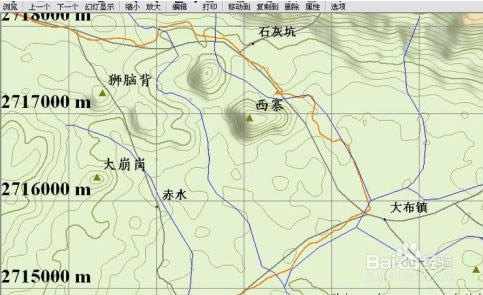【Global Mapper破解版】Global Mapper 22中文版下載 v22.1.1 漢化破解版

- 軟件類型:行業軟件
- 軟件語言:簡體中文
- 授權方式:免費軟件
- 更新時間:2025-01-25
- 閱讀次數:次
- 推薦星級:
- 運行環境:WinXP,Win7,Win10,Win11
軟件介紹
Global Mapper破解版是一款功能非常強大的GIS地圖繪制軟件,這款軟件為用戶們提供了多種強大的地圖繪制功能,我們可以通過使用Global Mapper漢化版來繪制出矢量地圖、高程地圖、光柵地圖等多種不同形式的地圖,從而讓你成為專業的地圖繪制師。
Global Mapper破解版還擁有非常強大的數據分析和數據處理功能,我們可以使用這些功能來將數據直接轉換成地圖上的圖形。而且Global Mapper中文版還能對各個地點、坐標、距離進行精準計算,從而保證你繪制出來的地圖能夠精準無誤。
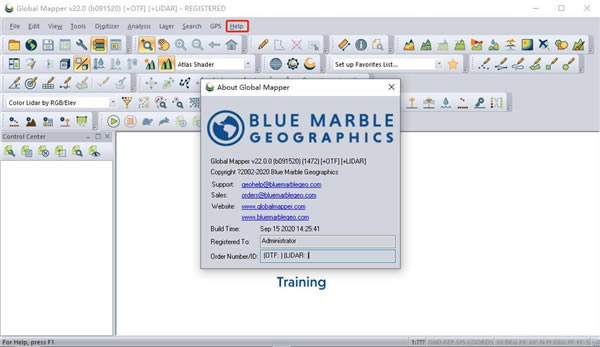
軟件特色
1、廣泛的格式支持
這不僅僅是一個實用程序,它以真正負擔得起的軟件包提供了令人驚訝的大量分析和數據處理工具集合。該卓越的應用程序幾乎支持所有已知的空間文件格式,并且可以直接訪問常見的空間數據庫,因此可以讀取,寫入和分析幾乎所有空間數據。
2、簡單又實惠
直觀的用戶界面和邏輯布局有助于平滑學習曲線,并確保用戶立即運行。各種規模的公司和組織都將很快看到有效的數據處理,準確的地圖創建和優化的空間數據管理帶來的可觀投資回報。
3、地形分析和3D數據處理
特別著重于地形和3D數據處理,其開箱即用的分析功能包括視圖棚和工地線建模,分水嶺輪廓,體積測量和挖填優化,柵格計算,自定義網格和地形創作,輪廓生成等等。作為此核心功能的補充,可選的LiDAR模塊提供了廣泛的點云處理工具,包括自動點分類,特征提取以及功能強大的像素對點工具,可用于攝影測量點云。
4、矢量和柵格處理
作為這些功能強大的分析工具的補充,Global Mapper包括一整套的柵格和矢量數據創建與編輯功能,提供從簡單直觀的繪圖到圖像校正和矢量化的所有功能。該軟件還包括眾多的屬性編輯功能以及直觀的數據顯示和主題映射功能。
5、資料共享
當需要共享地圖數據時,它提供了眾多選項,包括引人注目的頁面布局和打印工具,地理空間PDF創建以及直接Web發布到MangoMap,MangoMap是一種價格合理且易于使用的在線地圖服務。
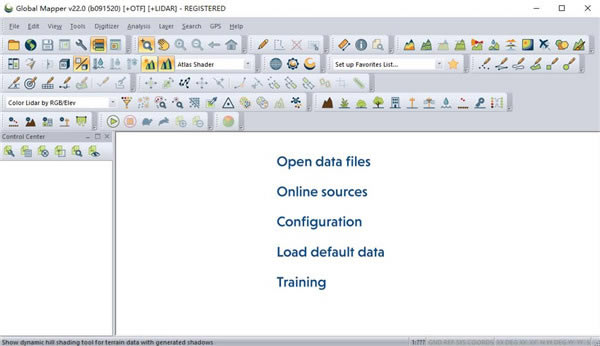
軟件功能
1、將3D模型轉換為激光雷達RGB點云或平頂正射影像的新工具
2、吸管工具,用于直接從地圖視圖中的光柵圖像中選擇顏色
3、對于諸如shapefile之類的許多矢量格式的加載時間的顯著速度改進
4、用于3D導航的新型自由飛行模式
5、擴展了對Windows平板電腦和觸摸屏電腦的支持
6、用于3D導航的新型自由飛行模式
7、擴展了對Windows平板電腦和觸摸屏電腦的支持
8、地圖布局工具增強功能
9、能夠設置自定義宏以創建名稱,公司等的標題欄
10、能夠從所選要素創建地圖冊
11、能夠按層過濾地圖圖例
12、能夠根據紙張尺寸設置矢量線寬
13、用于查看3D模型紋理以及通過頂點或紋理坐標將3D模型拆分為單獨組件的新工具
14、新的投影/基準
15、3D矢量顯示的改進,包括大型數據集上的移動平滑度(每秒幀數)
16、Global Mapper內置流媒體訪問Intermap NEXTMap一個高分辨率地形數據,適用于整個世界。 需要Intermap訂閱
17、更新了2D(自上而下)視圖中3D模型的顯示,以顯示3D模型的正確著色和紋理,而不僅僅是輪廓
18、用于從選定的LiDAR點創建3D模型曲面的新工具
19、支持空間細化激光雷達點云。 這可通過激光雷達工具欄上的新按鈕和新的LIDAR_THIN腳本獲得
20、通過分類網格化LiDAR數據的新工具
21、在像素到期間創建更高質量的正射影像的新選項
22、點過程通過從3D網格而不是點云創建圖像
23、從LiDAR中提取建筑物作為3D模型
Global Mapper破解版安裝步驟
1、下載軟件壓縮包文件,雙擊打開“global_mapper.exe”,進行安裝;
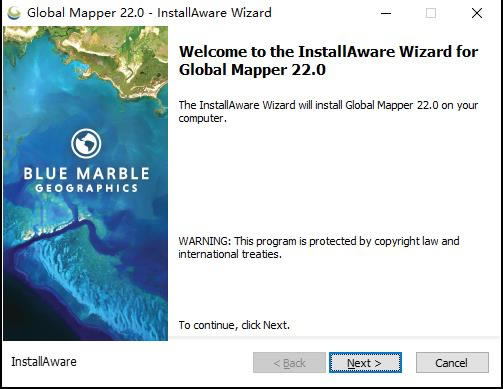
2、閱讀軟件的許可協議,閱讀完成后點擊我接受許可協議,必須接受協議才能繼續安裝軟件;
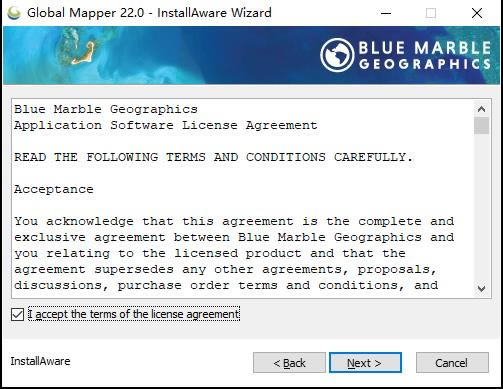
3、點擊“Change”選擇軟件安裝位置;
安裝向導默認設置的軟件默認安裝路徑為C:\Program Files (x86)\GlobalMapper22.0;
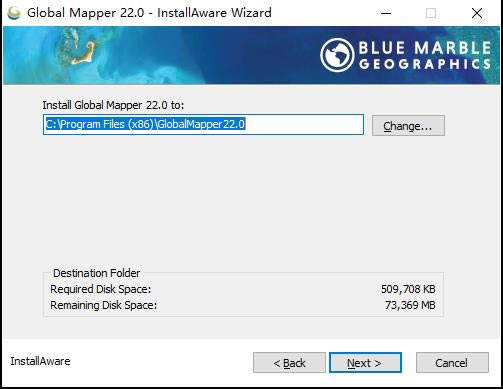
4、確認安裝信息,無誤,點擊Next進行安裝;

5、軟件安裝完成,安裝向導會提示完成軟件安裝向導,點擊Finish;
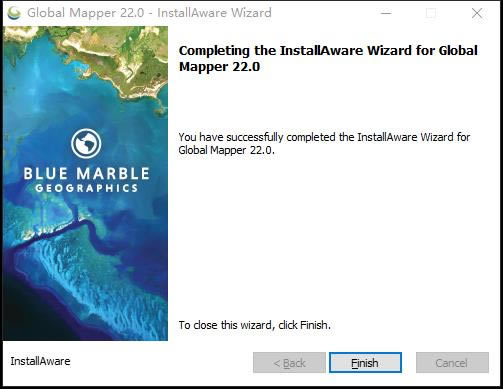
6、將crack文件下的子文件復制到軟件文件下,點擊替換目標中的文件;
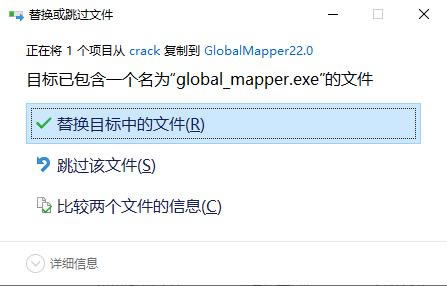
7、雙擊打開Global Mapper,點擊Help下的About,如下圖可以放心使用軟件。
Global Mapper破解版使用教程
第一步,我們需要調入高程數據,然后我們打開ASTGTM_N24E113_dem。tif這個文件,如下圖所示。

第二步,我們在菜單工具選項中的控制中心和設置這兩個工具就可以很方便的找到這個軟件,如下圖所示。
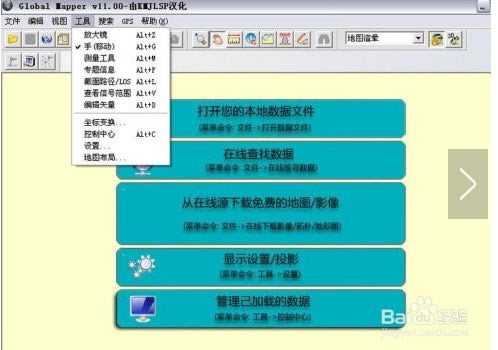
第三步,我們在下面這幅圖的最下面,我們可以清晰的能看到用度和度分秒顯示的坐標,這個坐標會隨著你的鼠標移動而變化,就是說你鼠標指向哪里他就往哪里移動,其實最開始就是一個探索的過程,當你熟悉了之后,繪制起來還是很簡單的。如下圖所示。
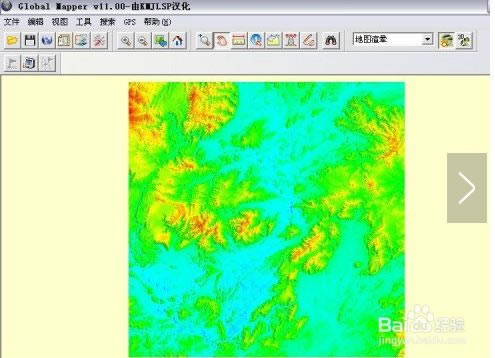
第四步,我們在操作的過程中,需要使用到等高線,怎么打開了,就在打開“文件”-“生成等高線”即可,如下圖所示。
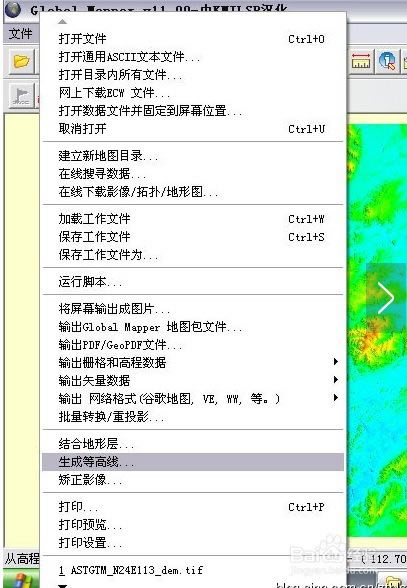
第五步,如果我們需要修改等高距的距離的話,那我們在彈出“選項”窗口,在“設置”選項卡中進行操作就行了,等高距默認設置為50米,這里我們可以根據實際情況進行修改,如下圖所示。
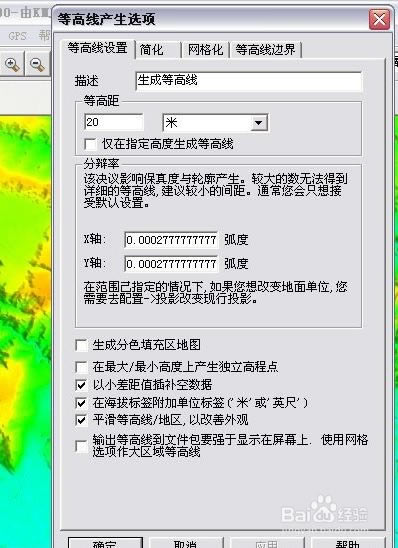
第六步,調入矢量數據,如果需要矢量數據的話,我們只需要格式是SHP和MIF,然后打開這兩個文件就可以了,加載全部矢量數據后,我們可以看到大致的比例坐標圖,如下圖所示。

第七步:如果我們需要知識村莊、湖泊、水庫、道路等,我們回到工具“控制中心”,可以在每層的“選項”中選擇剛才你自建的風格就可以了,如下圖所示。
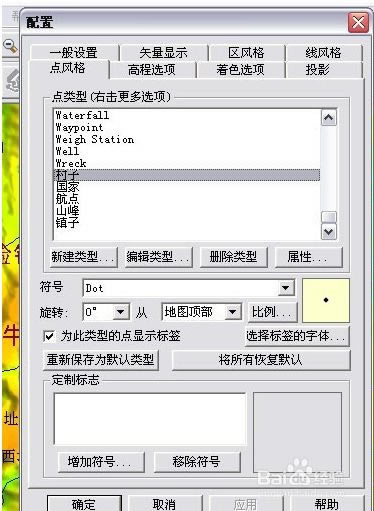
第八步:其實整體操作起來不難,如果是說你按照我寫的做不出來,或者有差異的話,那肯定是存在問題的,因為每個人對軟件掌握的程度以及地圖的認知能力都不一樣,這個都是靠大家不斷的摸錯,多做修改,自然而然就熟悉了,加油哦~